*** ATENCION ***
Esta opción del programa está obsoleta y es de próxima desaparición. Ha sido sustituida por la opción de Reservas (Ctrl+F11).
Desde esta opción se llevará la gestión y mantenimiento de los apartados. Se entiende como apartados, aquellas ventas realizadas desde la opción de Tickets en las que una o varias líneas se marcaron como apartados, es decir, mercancía que compra el cliente y que no se la lleva quedando apartado en nuestro almacén, pudiendo estar pagada total o parcialmente. La pantalla es la siguiente:
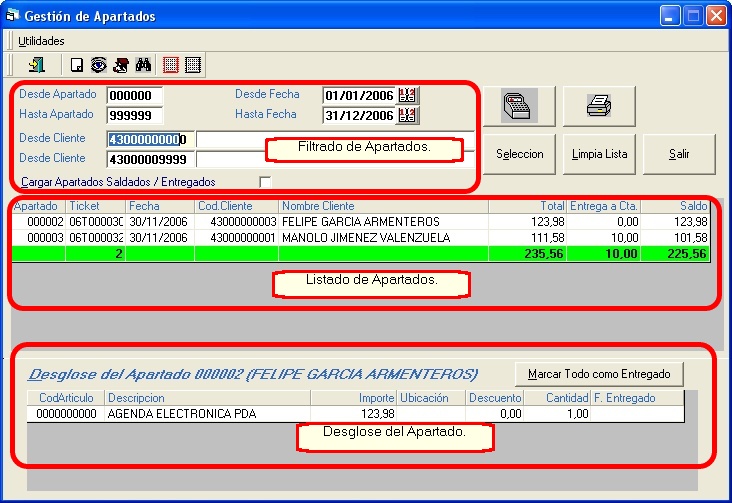
Desde esta pantalla se podrán entregar los apartados, realizar cobros, imprimir recibos de cobro, listar los apartados, etc... Pasemos a describir cada uno de los elementos de esta pantalla:
a) Filtro de apartados:
| • | Desde Apartado: Indicar el número de apartado desde el cual queremos cargar en la lista. |
| • | Hasta Apartado: Indicar el número de apartado hasta el cual queremos cargar en la lista. |
| • | Desde Fecha: Indicar la fecha de los apartados desde la cual queremos cargar la lista. |
| • | Hasta Fecha: Indicar la fecha de los apartados hasta la cual queremos cargar la lista. |
| • | Desde Cliente: Indicar el código de cliente de los apartados desde el cual queremos cargar la lista. |
| • | Hasta Cliente: Indicar el código de cliente de los apartados hasta el cual queremos cargar la lista. |
| • | Cargar Apartados Saldados / Entregados: Marcando este cuadro de verificación, se cargarán en la lista todos los apartados que queden seleccionados por el filtro indicado, sin tener en cuenta si están saldados o no. |
Una vez introducidos los límites del filtro, pulsando el botón Selección, se cargarán en pantalla los apartados oportunos. Si la selección que se ha hecho no es la que queremos podemos pulsar el botón Limpia Lista, para volver a realizar otro filtro de selección.
b) Lista de apartados.
En la lista de apartados tenemos el resultado de la búsqueda de apartados según el filtro de apartados seleccionado.
c) Desglose del apartado.
Aquí encontramos los artículos que se incluyen en dicho número de apartado. Pulsando la tecla ENTER, se pondrá en modo edición para poder modificar cada línea. Los datos que se pueden modificar son la ubicación, es decir, el nombre de la estantería del almacén donde lo vamos a alojar y la fecha de entrega. Cuando una línea tiene una fecha en fecha de entrega, se considerará como entregado. Las líneas las podemos entregar una a una indicando la fecha de entrega o bien haciendo uso del botón Marcar todo como entregado, se marcarán como entregadas todas las líneas a la vez. Si deseamos borrar una línea del apartado bastará con situarse en dicha línea y pulsar la tecla SUPR. El borrado de una línea del apartado no tiene consecuencias de stock, ya que la rebaja del stock se produjo a la hora de grabar el ticket, por tanto sólo tendrá efectos a nivel de apartado.
Los apartados se podrán cobrar desde esta pantalla pulsando el botón ![]() , apareciendo en la parte inferior la entrada de importes, según las distintas formas de pago. El importe entregado se incluirá en la columna Entregas a Cta, resultando el Saldo de restar las entregas a cuenta del Total apartado. Los apartados se considerarán como saldados cuando el saldo sea 0 y se hayan entregado todos los artículos que lo componen.
, apareciendo en la parte inferior la entrada de importes, según las distintas formas de pago. El importe entregado se incluirá en la columna Entregas a Cta, resultando el Saldo de restar las entregas a cuenta del Total apartado. Los apartados se considerarán como saldados cuando el saldo sea 0 y se hayan entregado todos los artículos que lo componen.
Los apartados se podrán imprimir desde esta pantalla bien por pantalla bien por impresora. El formato de Apartado es el siguiente:
![]()
En el pie del documento aparecerán el importe entregado inicial y el total documento. Del mismo modo se irá detallando en el cuerpo del documento las distintas entregas a cuenta realizadas contra dicho apartado. Del mismo modo se podrán hacer listados de apartados, que se verá en el siguiente tema, e imprimir los saldos de los apartados, todo ello desde el menú utilidades.